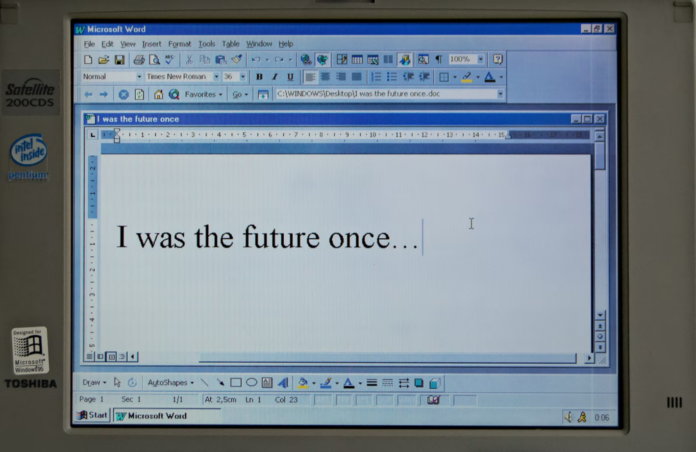Ludzie używają programu Microsoft Word do różnych celów. Możesz pisać prace badawcze, wykonywać zadania dla szkoły lub uniwersytetu, pisać życiorysy do przyszłej pracy i wiele innych. Ale czasami możesz chcieć zapisać swój dokument Microsoft Word jako plik JPEG.
Aby opublikować dokumenty Worda w sieci i zamieścić je w Internecie, konieczna może być konwersja dokumentów Worda do plików graficznych JPEG. Dokument zapisany w formacie JPEG jest kompatybilny ze wszystkimi przeglądarkami internetowymi i nie wymaga dodatkowych wtyczek do ich wyświetlania. Konwertując pliki programu Word do formatu JPEG, można również tworzyć miniatury obrazów dokumentów, ułatwiając przeglądanie zawartych w nich informacji.
Tak więc, oto jak zapisać dokument Word jako JPEG.
Jak zapisać dokument programu Word jako plik JPEG przy użyciu funkcji Wklej Specjalnie
Jeśli chcesz zapisać dokument Worda jako JPEG za pomocą funkcji Paste Special, musisz wykonać następujące kroki:
- Przede wszystkim otwórz dokument Worda, który chcesz zapisać jako plik JPEG.
- Następnie naciśnij skrót klawiszowy „Ctrl + A”, aby zaznaczyć całą zawartość. Możesz również przejść do menu „Edycja” i kliknąć opcję „Zaznacz wszystko”. Należy pamiętać, że ta metoda zapisze tylko jedną stronę. Będziesz musiał wykonać te kroki dla każdej strony osobno.
- Następnie naciśnij „Ctrl + C” na klawiaturze, aby skopiować tekst dokumentu. Alternatywnie kliknij prawym przyciskiem myszy na podświetloną zawartość i kliknij „Kopiuj”.
- Otwórz nowy dokument i wybierz „Wklej Specjalnie” z menu „Wklej„. Możesz też użyć funkcji „Wklej Specjalnie” z menu „Edycja”.
- Pojawi się nowe okno. Wybierz z listy „Picture (Enhanced Metafile)” i kliknij „OK”. Obraz wybranej strony zostanie wstawiony do dokumentu.
- Na koniec kliknij prawym przyciskiem myszy na zawartość i wybierz opcję „Zapisz jako obraz”. Wybierz żądany format obrazu.
Czasami możesz otrzymać obraz z czarnym tłem. Oto jak możesz to naprawić:
- Zapisz obraz ponownie, używając innego formatu.
- Jeśli masz dodatkowe wyświetlacze, wyłącz je przed konwersją dokumentów.
Po wykonaniu tych kroków dokument Word zostanie przekonwertowany na żądany format.
Jak zapisać dokument programu Word jako plik JPEG za pomocą programu Microsoft Paint
Jeśli chcesz zapisać dokument Worda jako JPEG za pomocą programu Microsoft Paint, musisz wykonać następujące kroki:
- Otwórz dokument programu Word, który chcesz zapisać jako plik JPEG.
- Następnie powiększ dokument za pomocą narzędzia do powiększania, tak aby w całości mieścił się na ekranie.
- Teraz naciśnij przycisk „Print Screen” na klawiaturze i otwórz program Microsoft Paint na pulpicie.
- Po tym, naciśnij „Ctrl + V”, aby wkleić obraz.
- Użyj narzędzia kadrowania, aby usunąć niepotrzebne części zrzutu ekranu.
- Kliknij na opcję „Zapisz jako” i nadaj nazwę swojemu plikowi.
- Na koniec wybierz żądany format obrazu.
Po wykonaniu tych czynności zawartość dokumentu Word zostanie zapisana w formacie JPEG.
Jak zapisać dokument programu Word jako plik PDF, a następnie jako plik JPEG?
Jeśli chcesz zapisać dokument Worda jako plik PDF, a następnie przekonwertować go do formatu JPEG, musisz wykonać następujące kroki:
- Na początku otwórz dokument Worda, który chcesz zapisać jako plik PDF.
- Następnie kliknij na „Plik” i wybierz opcję „Zapisz jako”.
- Zapisz swój dokument jako PDF.
- Po tym, otwórz Microsoft Store i pobierz aplikację „PDF to JPEG”.
- Otwórz aplikację i kliknij na opcję „Wybierz plik”.
- Wyszukaj swój plik PDF i wybierz go.
- Na koniec wybieramy miejsce zapisu nowego pliku i klikamy na opcję „Konwertuj”.
Musisz również mieć świadomość, że możesz użyć różnych konwerterów online lub innych firm, aby zapisać dokument Worda jako JPEG. Można je znaleźć za pomocą Google. Wystarczy otworzyć stronę internetową i postępować zgodnie z instrukcjami, aby prawidłowo przekonwertować plik.